
Como todos sabemos, WhatsApp es una de las aplicaciones sociales más utilizadas en todo el mundo. Esta aplicación fue fundada en 2009, y luego en 2014 Facebook la adquirió. Desde el lanzamiento de esta aplicación, el mundo de la mensajería ha cambiado.
Con esta aplicación, puede enviar imágenes, videos, documentos y muchos más, por lo que sabemos que los datos de WhatsApp son esenciales para cada usuario. Es por eso que discutiremos cómo podemos ver la copia de seguridad en nuestra PC o móvil. Siga esta guía hasta el final para obtener más información.
Parte 1. ¿Dónde se guarda el chat exportado en WhatsApp?
Permítanos mostrarle dónde se guardan sus chats de copia de seguridad en su teléfono. Siga la instrucción que se proporciona a continuación para averiguarlo.
Primero, haremos una copia de seguridad, y luego encontraremos dónde está la copia de seguridad.
- Abra su WhatsApp y vaya a Configuración.
- Ahora en la configuración, seleccione los chats de opción.
- Desplácese hacia abajo y luego seleccione la opción de copia de seguridad de chat.
- Luego debe seleccionar la opción, hacer una copia de seguridad de Google Drive y en la nueva ventana, seleccione la opción solo cuando toque «Realice una copia de seguridad».
- Ahora ingrese su cuenta de Google para hacer una copia de seguridad de sus chats.
- Al final, presione el botón de respaldo y espere hasta que se complete su copia de seguridad.
- Una vez terminado, instale la aplicación Google Drive e inicie sesión con la misma cuenta de Google que utilizamos para la copia de seguridad de WhatsApp.
- Luego, desde la esquina superior izquierda, elija la opción de tres líneas y luego seleccione las copias de seguridad.
- Ahora verá su última copia de seguridad de Whatsapp aquí; Puede eliminar los chats de copia de seguridad o apagar la copia de seguridad.
Después de hacer una copia de seguridad de sus chats, le mostraremos dónde se guardan sus chats en su teléfono móvil.
Parte 2. ¿Cómo ver el chat de WhatsApp exportado?
Para ver un chat de WhatsApp exportado, primero tendrá que exportar el chat directamente desde la aplicación WhatsApp. Aquí le mostramos cómo hacerlo:
- Abra su aplicación WhatsApp y elija el chat que desea exportar.
- Ahora, haga clic en los tres puntos en la esquina superior derecha de su pantalla.
- Haga clic en «Más» y luego haga clic en la opción «Exportar chat».
- De la opción, elija si desea agregar los medios o no. Después de eso, haga clic en la opción «Exportar».
- Una vez que exportó los chats, puede elegir las opciones para enviarlo. También puede cargarlo directamente en Google Drive o su Dropbox.

Una vez que haya exportado su chat de WhatsApp, puede consultarlo con la ayuda de su computadora. También puede usar diferentes aplicaciones, como el bloc de notas o TextEdit para ver su chat de WhatsApp exportado si está en el archivo .txt.
Parte 3. Otras preguntas frecuentes sobre chat de whatsapp exportados
Q1. ¿Podemos restaurar el chat exportado en WhatsApp?
Bueno, el usuario no puede restaurar directamente los chats exportados de copia de seguridad encriptada; Debes estar pensando, ¿qué es la copia de seguridad encriptada? La respuesta es simple. WhatsApp utiliza cifrado de extremo a extremo por razones de seguridad.
Esto significa que los mensajes que envía el usuario solo puede ser descifrado por el destinatario. El cifrado de extremo a extremo se usa para evitar que alguien intermedio pueda leer el mensaje que ha enviado, como WhatsApp.
Si no puede descifrar los chats exportados, no puede restaurar el chat en WhatsApp.
Q2. ¿Cómo exportar los chats de WhatsApp a la computadora?
Si su Google Drive o su almacenamiento local está lleno y desea almacenar sus datos en su computadora, no se preocupe a Itooltab Watsgo: el mejor software de copia de seguridad de WhatsApp lo ayudará a alcanzar su objetivo. Esta herramienta le permitirá guardar su copia de seguridad de WhatsApp en su computadora para liberar el espacio de su dispositivo. La mejor parte de esta herramienta es que también puede restaurar sus chats de WhatsApp en cualquier dispositivo en cualquier momento.
Siga las instrucciones a continuación para hacer una copia de seguridad de sus datos de WhatsApp en su PC sin enfrentar ninguna dificultad.
Paso 1. Descargue el ItoolTab en su PC y luego lóbelo. Ahora desde la pantalla de inicio, seleccione la opción de copia de seguridad de WhatsApp.
Suggested read: ¿Por qué no puedo ver mis fotos en la galería? [Causas y 15 soluciones]
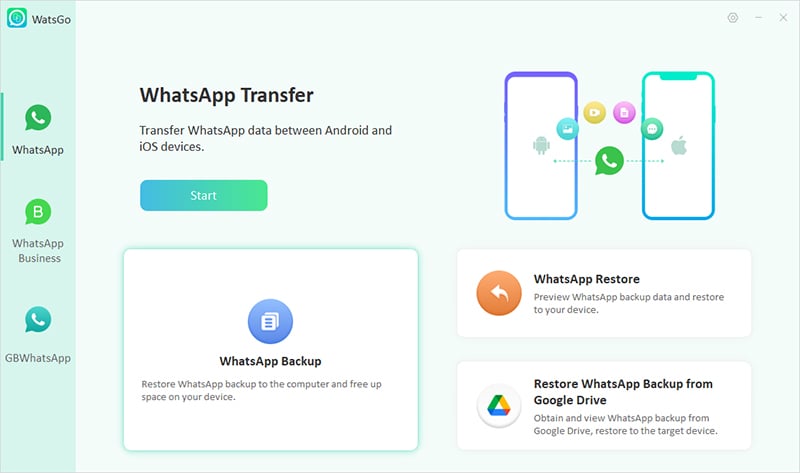
Paso 2. Recoja su teléfono y luego conecte su dispositivo a su PC a través del cable y seleccione el modelo de su dispositivo en el menú desplegable.
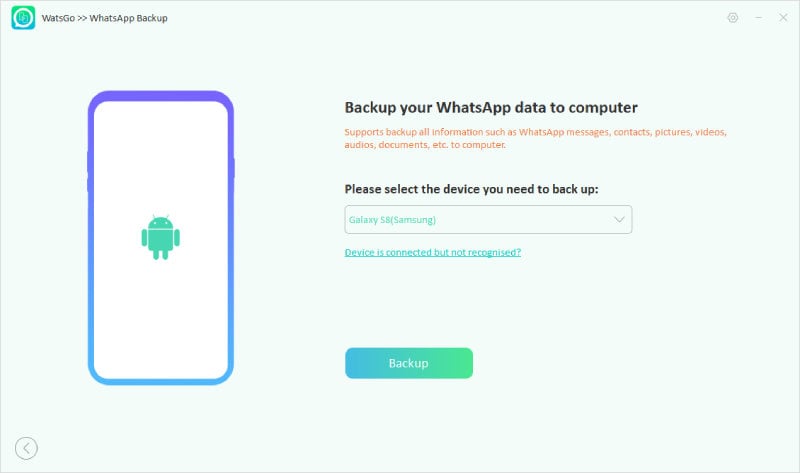
Paso 3. Ahora, encienda la copia de seguridad de WhatsApp cifrada de extremo a extremo, como se menciona a continuación en la imagen.
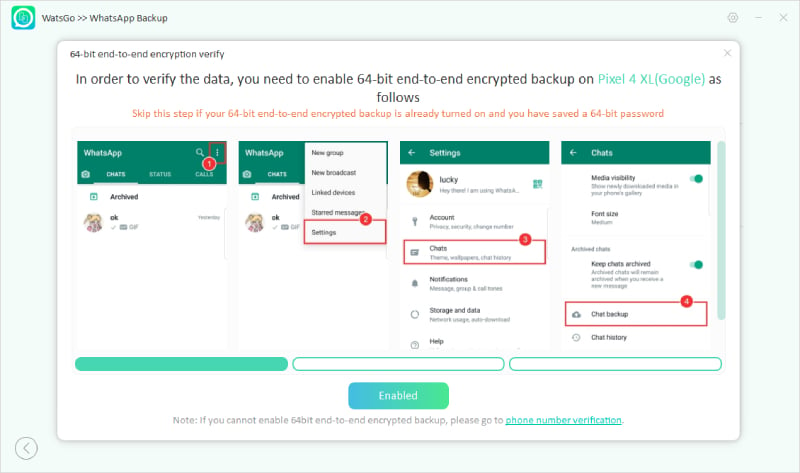
Paso 4. Después de habilitar el encriptado de extremo a extremo, esta herramienta comenzará a obtener los datos y generará una copia de seguridad.
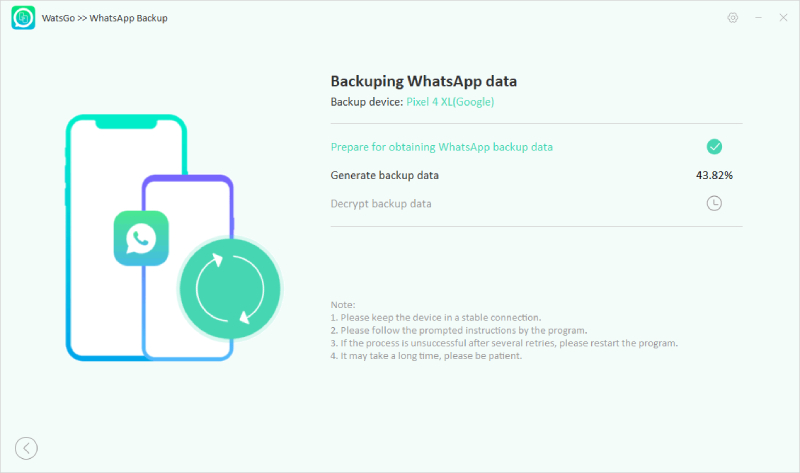
Una vez que se completa la copia de seguridad, la herramienta TIP le pedirá que verifique su copia de seguridad y le solicite que ingrese la contraseña cifrada de extremo a extremo.
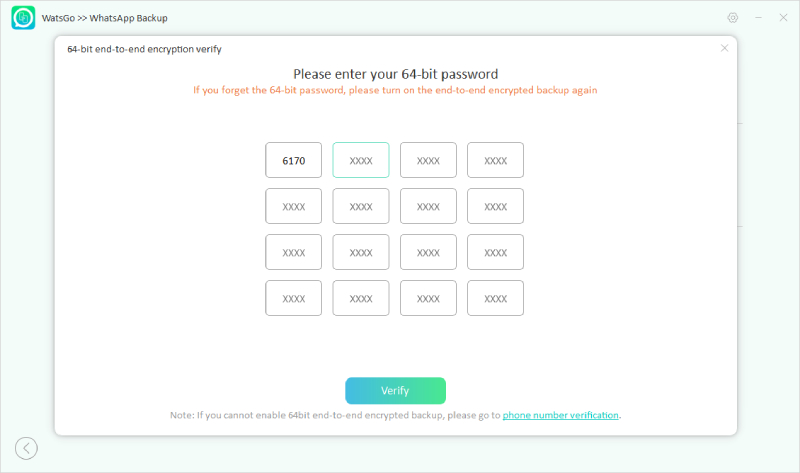
Después de eso, sus datos se respaldarán en su computadora, y puede hacer clic en la lista View Backup para mirar a través de su copia de seguridad.
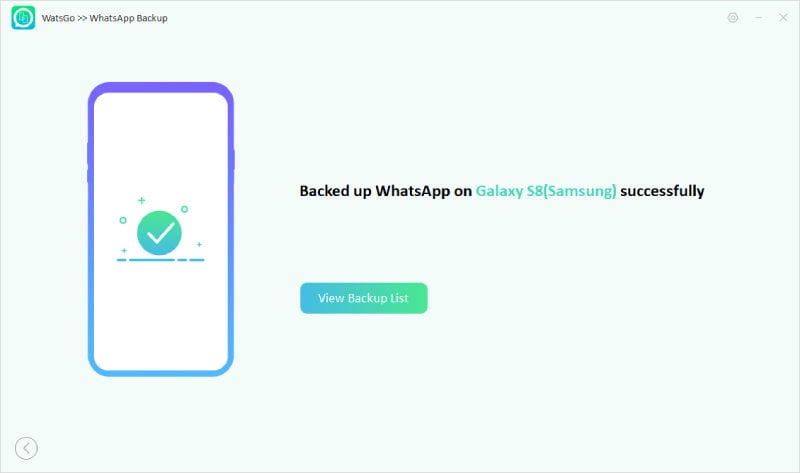
¡Has aprendido todo!
Ahora la discusión sobre cómo ver los chats de WhatsApp exportados ha llegado a su fin. En este artículo, le hemos mostrado una manera de ver su copia de seguridad en un teléfono móvil. Este método, puede ver fácilmente su copia de seguridad de WhatsApp guardada en cualquier momento en cualquier dispositivo.
En el último, también le hemos recomendado una herramienta conocida como Itooltab Watsgo, el mejor software de copia de seguridad de WhatsApp para hacer una copia de seguridad de sus datos de WhatsApp en su computadora. Este programa lo ayudará a liberar su espacio respaldando todos sus datos de WhatsApp en la computadora.
Con la ayuda de este programa, también puede restaurar sus datos a cualquier dispositivo en cualquier momento. ItoolTab es compatible con los dispositivos iOS y Android. Esta herramienta ha facilitado que el usuario transfiera sus datos de WhatsApp de Android a iPhone.
Eso es todo lo popular, espero que esta guía lo ayude a guardar sus datos esenciales de WhatsApp en su computadora para que pueda restaurar esos datos a cualquier dispositivo en cualquier momento.
